爱思助手刷机教程:保留数据升级iOS 16完整指南
使用爱思助手刷机升级iOS系统既能保留用户数据,又能享受新版本功能。本教程将详细介绍如何通过爱思助手”保留数据刷机”功能安全升级至iOS 16。
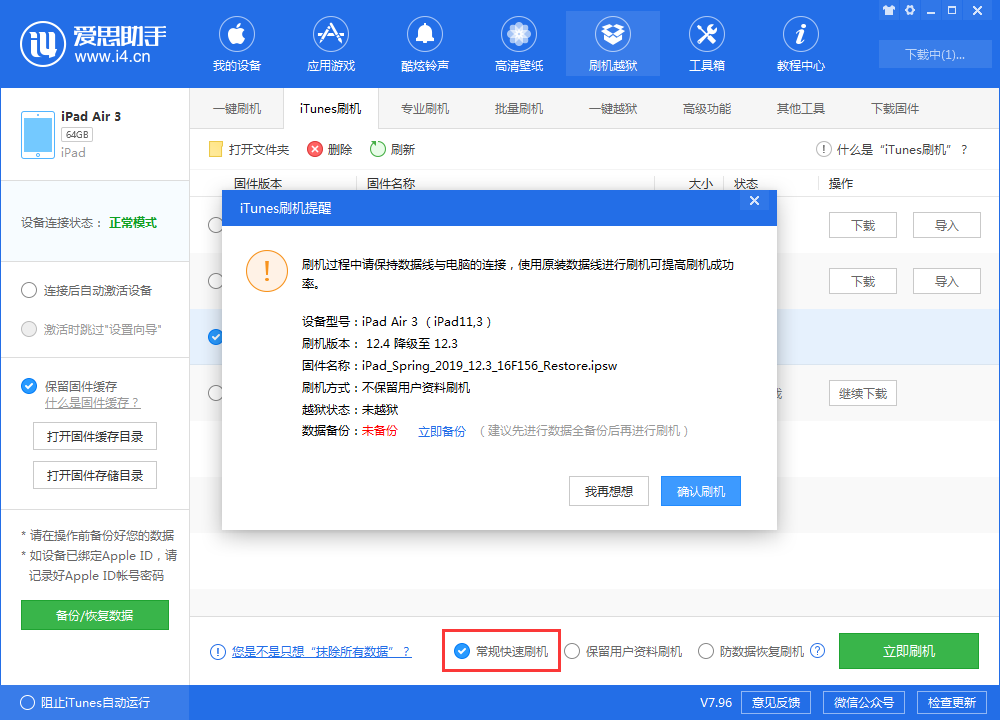
准备工作
- 设备要求:支持iOS 16的iPhone机型(iPhone 8及以上)
- 软件准备:最新版爱思助手(v7.98+)
- 存储空间:确保设备剩余空间≥5GB
- 备份建议:虽然保留数据,仍建议提前通过iCloud或爱思助手全备份
注意:保留数据刷机仍存在极小概率风险,重要数据请务必提前备份!
详细操作步骤
步骤一:连接设备
- 使用原装数据线连接iPhone到电脑
- 打开爱思助手,等待自动识别设备
- 在”设备信息”页面确认连接状态
步骤二:下载固件
- 进入”刷机越狱”→”一键刷机”
- 在固件列表选择iOS 16正式版(建议选择最新子版本)
- 点击”下载”并等待完成(约10-30分钟视网速而定)
步骤三:关键设置
在刷机界面务必勾选:
- □ 保留用户资料刷机(核心选项)
- □ 自动激活(推荐)
- □ 跳过向导(可选)
步骤四:开始刷机
- 点击”立即刷机”按钮
- 按提示进入DFU模式(详细指引见界面提示)
- 等待进度条完成(约15-25分钟)
常见问题解决
Q:刷机卡在20%怎么办?
A:检查数据线连接,重启爱思助手后重试
Q:出现错误代码-10?
A:关闭杀毒软件,更换USB接口
Q:刷机后无法激活?
A:检查网络连接,或尝试不保留资料刷机
刷机后优化建议
- 首次开机等待系统文件索引完成(约30分钟)
- 进入设置→通用→软件更新安装补充更新
- 重启设备1-2次确保系统稳定性
通过本教程,您已成功保留所有数据升级到iOS 16。爱思助手的保留资料刷机功能成功率约95%,如遇异常情况建议使用常规刷机模式并恢复备份。
更多技巧请关注爱思助手官方论坛的iOS 16专题讨论区。